|

©Copyright by Sina 16.07.2009
Dieses Tutorial stammt
allein aus meiner eigenen Handschrift
Es darf ohne meine
Zustimmung weder kopiert noch auf anderen Seiten
zum Download angeboten
werden. Die von mir verwendeten
Materialien stammen aus Tubentauschgruppen.
Das © Copyright liegt
allein bei den jeweiligen Herstellern.
Bild 298 Portrait


 |
Nimm den Pfeil als Positionszeichen mit! |
du
brauchst für dieses tut
PSP X2, aber es geht auch mit niedrigeren versionen
das
material dazu :
bekommst du hier
du brauchst:
1 tube, 1 deko
filter: fm tile tools>blend emboss bekommst du hier:
hier
filter: xero> porcelain bekommst du hier:
hier
entpacke alles
die filter in den plugin ordner und los gehts.............
****************************************************************************************
nun
psp programm öffnen und alle dateien aus dem zip öffnen
1.
öffne neues transparentes bild 450x550
suche dir auf der vordergrundfarbe eine helle farbe aus deinem bild
#f7e6e6 und eine dunkle hintergrundfarbe #756156
fülle dein blatt mit der dunklen farbe, effekte, filter unlimited2, paper
textures, filter paper,
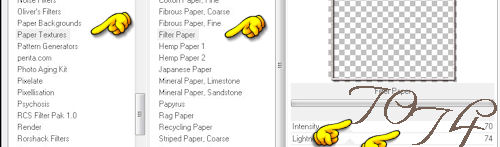
öffne das tube monti_adam_braun und füge es als neue ebene in dein bild
ein, effekte, fm tile tools, blend emboss,
standardeinstellung, anpassen, schärfe, unscharf maskieren 2x, auswahl,
alles auswählen, ändern, verkleinern 5pixel,
füllen mit der hellen farbe, ändern, verkleinern 5pixel, ebene, neue
rasterebene, drücke die delete
taste auf deiner
tastatur, auswahl aufheben, effekte, 3d effekte, schlagschatten 2, 2, 100, 5 schwarz 2x,
erstelle auf der vordergrundfarbe einen farbverlauf,
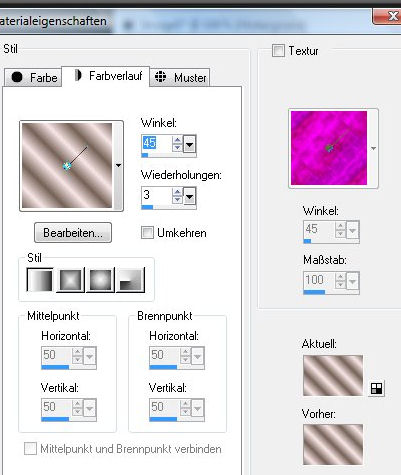
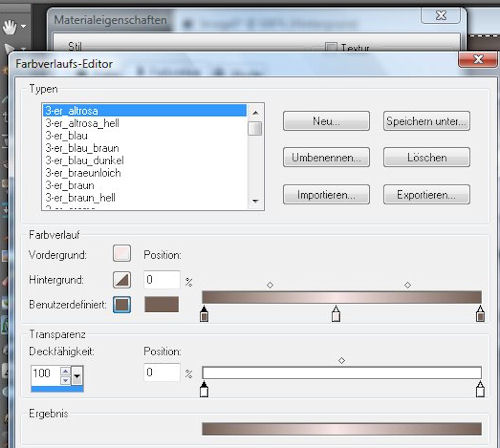
~~~~~~~~~~~~~~~~~~~~~~~~
2.
zusammenfassen, sichtbar zusammenfassen, bild, rand hinzufügen, 2pixel
weiss, markieren mit dem zauberstab, suche dir
auf der hintergrundfarbe ein goldmuster, fülle die auswahl damit, auswahl
aufheben, bild, rand hinzufügen, 40pixel
weiss, markieren mit dem zauberstab, füllen mit dem farbverlauf, effekte,
3d effekte, innenfase,
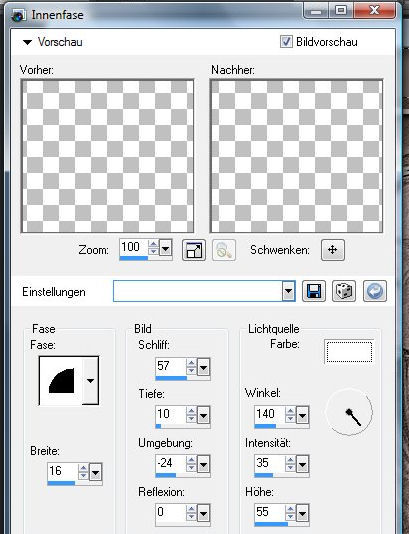
~~~~~~~~~~~~~~~~~~~~~~~~~~~~~~
3.
auswahl aufheben, bild, rand
hinzufügen 2pixel weiss, markieren mit dem zauberstab, füllen mit dem
goldmuster, auswahl
aufheben, aktiviere dein textwerkzeug, erstellen auf vektor, schreibe
titel oder name, ebene umwandeln in rasterebene,
effekte, 3d effekte, schlagschatten 2, 2, 100, 5 schwarz, schlagschatten
7, 7, 70, 5 schwarz, ebenen, neue rasterebene,
mache dein wasserzeichen, ebenen, zusammenfassen alles zusammenfassen,
~~~~~~~~~~~~~~~~~~~~~~~~
4.
bild, rand hinzufügen, 10pixel weiss, markieren mit dem zauberstab, füllen
mit dem goldmuster, auswahl aufheben, ziehe
mit dem auswahlwerkzeug einen rahmen innerhalb des hellen rahmens auf dem
bild

~~~~~~~~~~~~~~~~~~~~~~~~
5.
effekte, xero, porcelain
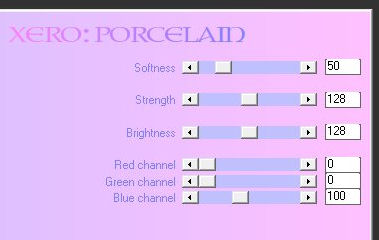
auswahl aufheben, öffne das deko und füge es als neue ebene in dein bild
ein, setze es oben rechts ab, effekte, fm tile
tools, blend emboss, standardeinstellung, effekte, 3d effekte,
schlagschatten 7, 7, 70, 5 schwarz, ebene, duplizieren,
bild, vertikal spiegeln, ebenen, zusammenfassen, alles zusammenfassen,
~~~~~~~~~~~~~~~~~~~~~~~~
jetzt ist dein bild fertig und du kannst es abspeichern :-)
ich hoffe es hat dir spass gemacht!

Zürich, 16.07.2009
|